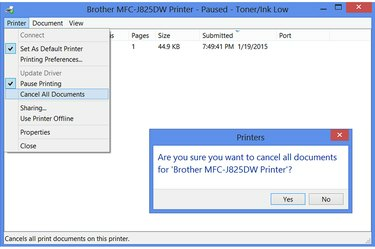
„Atšaukti visus dokumentus“ gali padėti, jei nerandate įstrigusios spausdinimo užduoties.
Vaizdo kreditas: Vaizdas „Microsoft“ sutikimas
Greičiausias būdas ištaisyti sustabdytą spausdintuvą – ištrinti pažeidžiamą spausdinimo užduotį iš eilės. Tais atvejais, kai tai padarius spausdintuvas vis tiek neveiks, taip pat pabandykite iš naujo paleisti „Print Spooler“ paslaugą. Kai kuriais atvejais turėsite iš naujo paleisti spausdintuvą ir galbūt net iš naujo paleisti kompiuterį, kad išspręstumėte problemą.
1 žingsnis
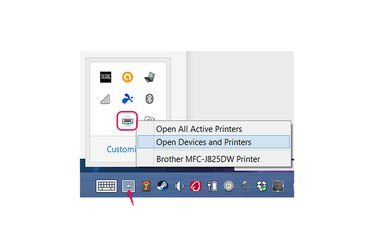
Vaizdo kreditas: Vaizdas „Microsoft“ sutikimas.
Dešiniuoju pelės mygtuku spustelėkite spausdintuvo piktogramą sistemos dėkle ir pasirinkite „Atidaryti įrenginius ir spausdintuvus“. Gali reikėti atidaryti paslėptas dėklo piktogramas, kad rastumėte spausdintuvo piktogramą. Jei vis tiek nematote piktogramos, „Windows 8“ pradžios ekrane ieškokite ir atidarykite „Įrenginiai ir spausdintuvai“ arba „Windows 7“ pradžios meniu spustelėkite „Įrenginiai ir spausdintuvai“.
Dienos vaizdo įrašas
2 žingsnis
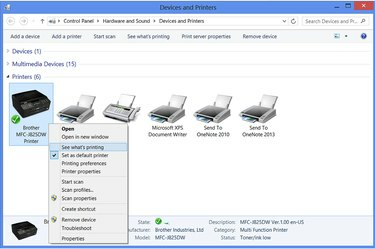
Atidarykite spausdinimo užduočių eilę.
Vaizdo kreditas: Vaizdas „Microsoft“ sutikimas
Dešiniuoju pelės mygtuku spustelėkite įstrigusį spausdintuvą ir pasirinkite „Žiūrėti, kas spausdinama“, kad pamatytumėte visų kompiuterio eilėje esančių spausdinimo užduočių sąrašą.
3 veiksmas
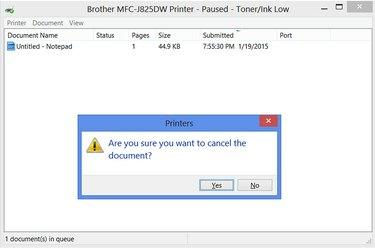
Ištrinkite spausdinimo užduotį.
Vaizdo kreditas: Vaizdas „Microsoft“ sutikimas
Pasirinkite spausdinimo užduotį ir paspauskite mygtuką „Del“, kad ją pašalintumėte. Spustelėkite „Taip“, kad patvirtintumėte. Paprastai už įstrigusį spausdintuvą atsakinga užduotis, kurios stulpelyje Pateikta seniausias laikas. Užstrigusi užduotis gali rodyti vieną iš kelių būsenų, pvz., „Išsiųsta į spausdintuvą“ arba „Spooling“, arba sąraše nėra būsenos, todėl patikrinkite laiką, o ne pasikliaukite stulpeliu Būsena, kad surastumėte problema.
4 veiksmas
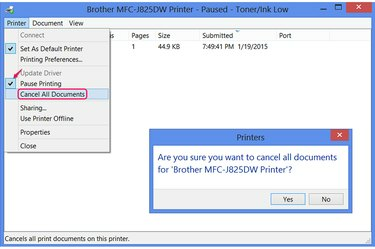
Ištrinkite visas spausdinimo užduotis.
Vaizdo kreditas: Vaizdas „Microsoft“ sutikimas
Atidarykite meniu „Spausdintuvas“, pasirinkite „Atšaukti visus dokumentus“, tada spustelėkite „Taip“, jei norite visiškai išvalyti spausdinimo eilę. Būdami meniu įsitikinkite, kad „Pause Printing“ nepažymėta; jei taip, spustelėkite jį, kad tęstumėte spausdinimą.
5 veiksmas
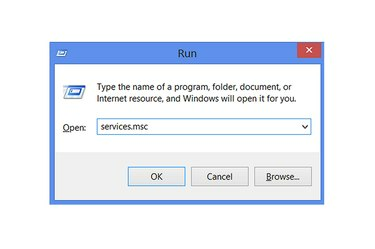
Vaizdo kreditas: Vaizdas „Microsoft“ sutikimas.
Paspauskite „Windows-R“ ir paleiskite „services.msc“, jei spausdintuvas užstrigo.
6 veiksmas
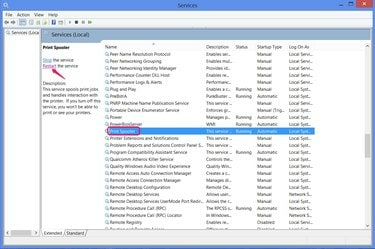
Iš naujo paleiskite spoolerį.
Vaizdo kreditas: Vaizdas „Microsoft“ sutikimas
Pasirinkite „Print Spooler“ ir spustelėkite „Restart“, kad sustabdytumėte ir paleistumėte „Windows“ komponentą, kuriame saugomi jūsų spausdintuvo dokumentai. Šis metodas kartais ištaiso įstrigusius spausdintuvus nereikalaujant spausdintuvo iš naujo paleidimo arba kompiuterio perkrovimo.
Patarimas
Kai naudojate tinklo spausdintuvą, patikrinkite, ar kiekviename prijungtame kompiuteryje nėra įstrigusių spausdinimo užduočių. Bet koks aparatas su užstrigusiu darbu gali priversti spausdintuvą visiškai nustoti spausdinti.
Jei spausdinimo užduotis nebus išvalyta iš eilės, kai bandote ją ištrinti, o iš naujo paleidus spausdinimo rinkinį, Pagalba, gali tekti išjungti ir vėl įjungti spausdintuvą arba net iš naujo paleisti kompiuterį, kad išvalytumėte problema.
Įspėjimas
Ištrynę užduotis iš spausdinimo eilės, kiekvieną failą turėsite vėl nusiųsti į spausdintuvą. Jei uždarėte dokumentą jo neišsaugoję, pirmiausia ištrinkite kitas spausdinimo užduotis, kad neprarastumėte darbo. Vienas iš jų galėjo sukelti problemą.


